分类
相信许多使用win10系统电脑的用户都知道默认网关是什么。默认网关必须要是自己所在网络的IP地址,网关就是一个网络通向另外一个网络的ip地址,那么我们要如何设置默认网关呢?下面我们就一起来看看设置默认网关的方法。
设置默认网关步骤:
1、桌面右击点击你的网络,选择打开网络和共享中心。
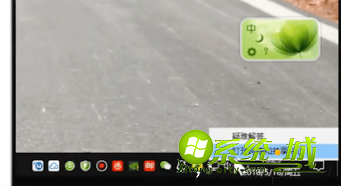
2、点击更改适配器设置。
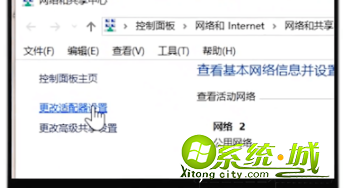
3、右键点击你的网络选择属性。

4、找到internet协议版本4,双击打开。
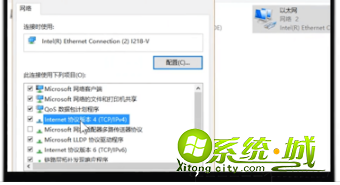
5、勾选使用下面的IP地址,输入IP地址和子网掩码。
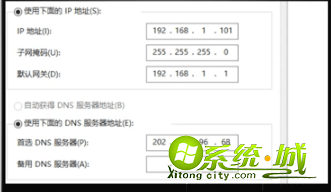
6、然后回到桌面按Windows+R,输入cmd,按回车键。
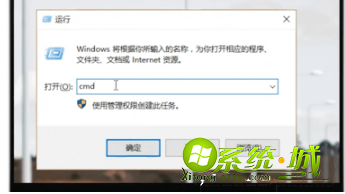
7、然后在窗口中输入这个命令,ping 192.168.1.1 -t,按回车键。

8、如果信息显示成功接收到数据,则说明默认网关配置成功。
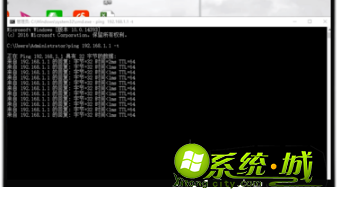
以上就是默认网关的设置方法,有需要设置的用户可以根据以上步骤来操作,希望可以帮到大家。
热门教程
网友评论